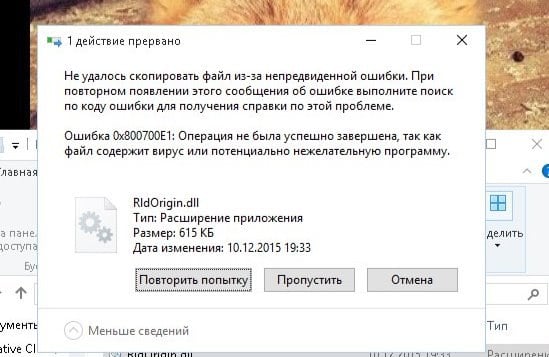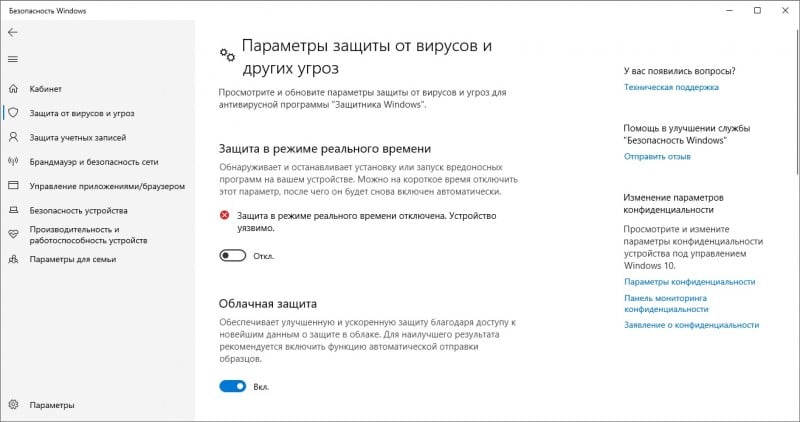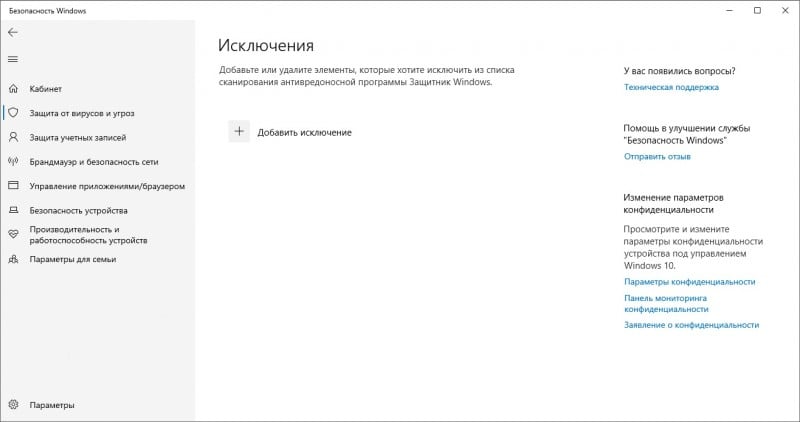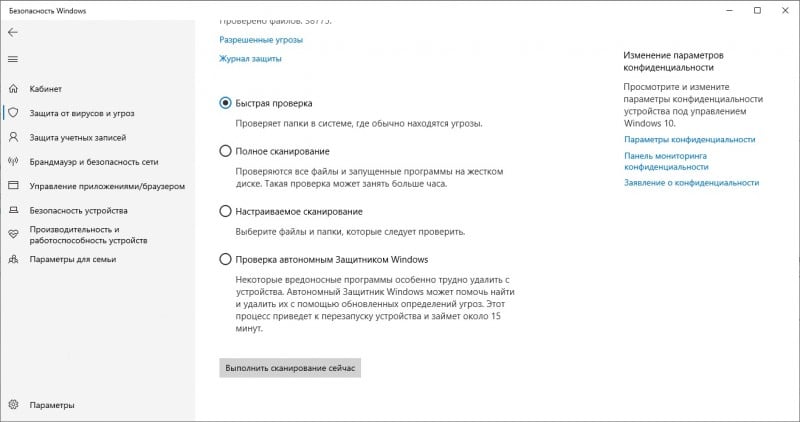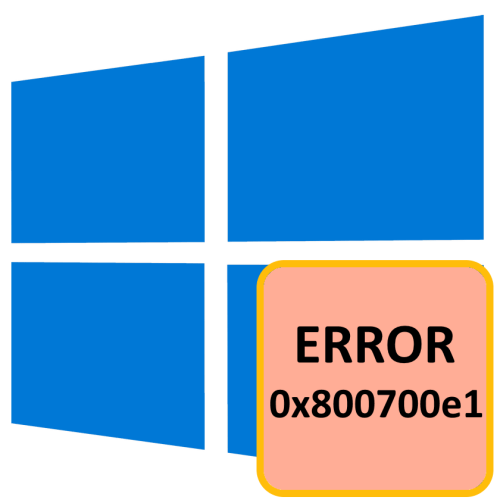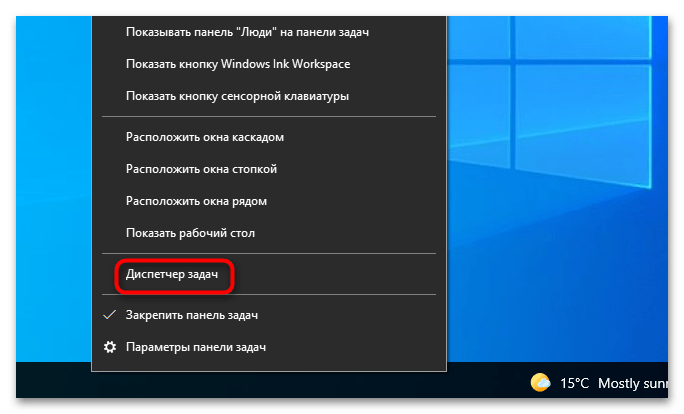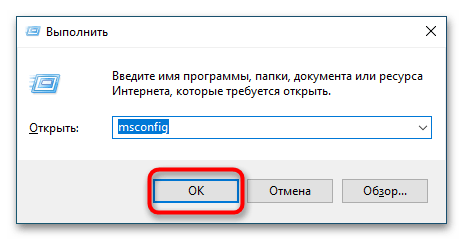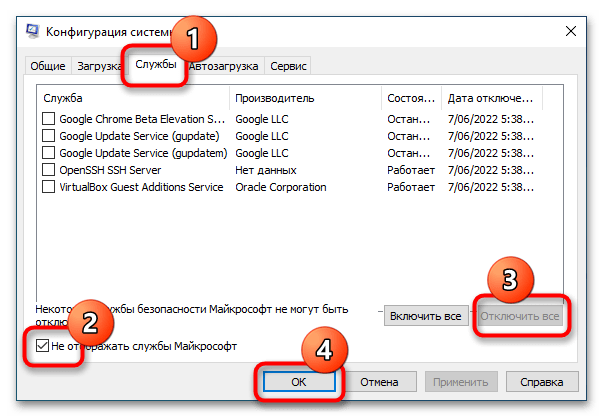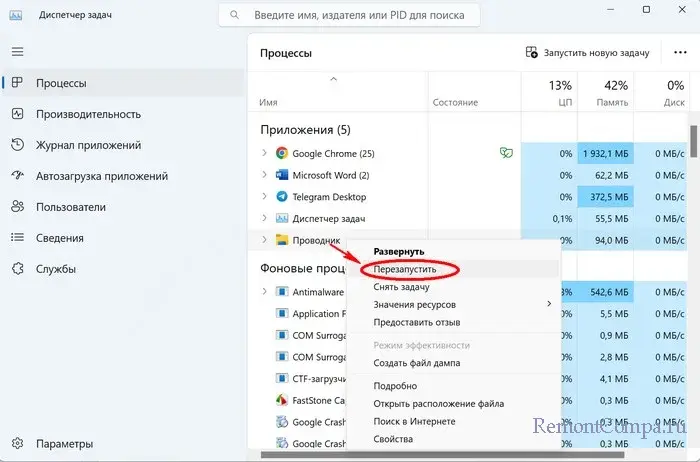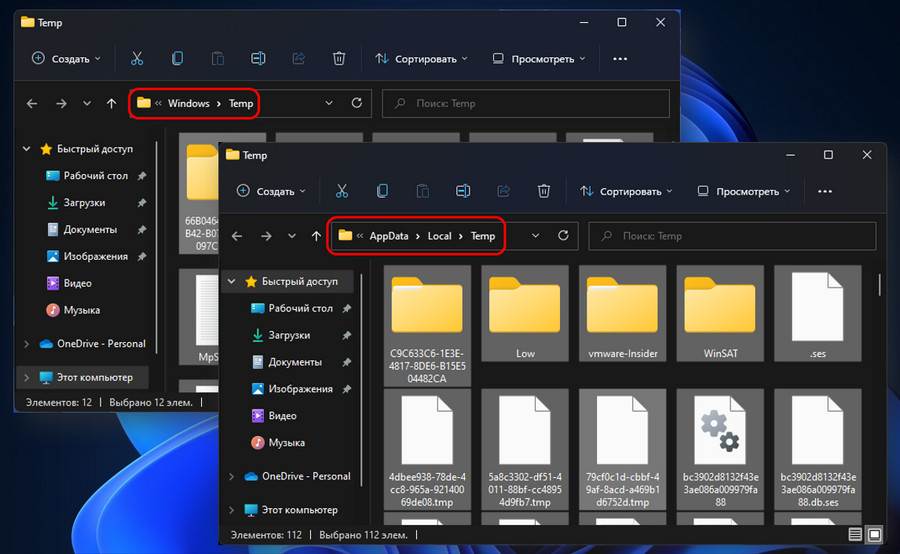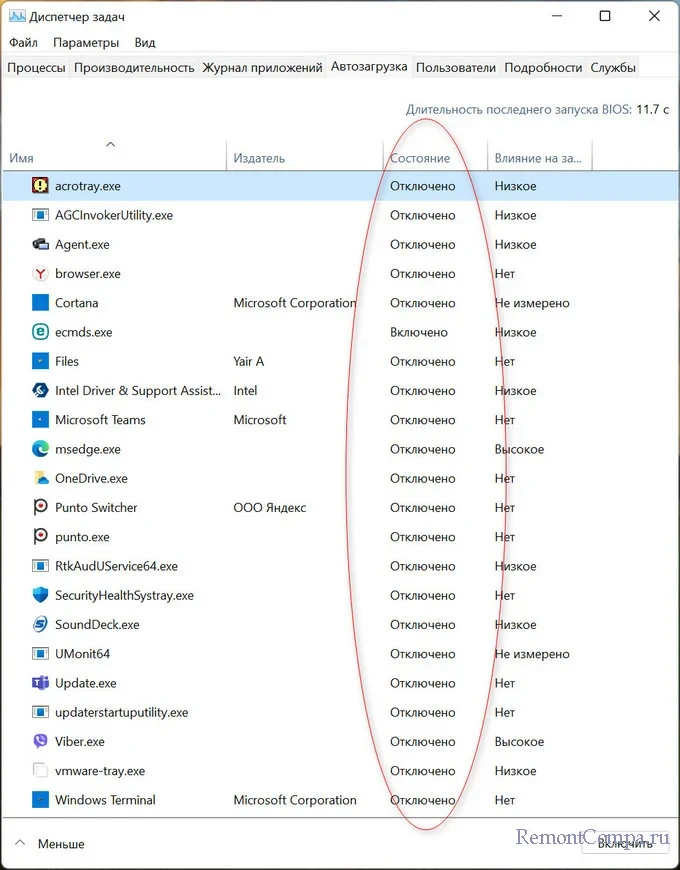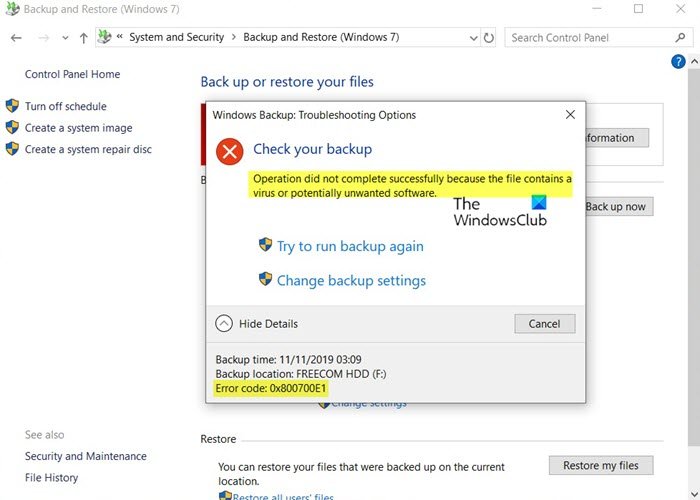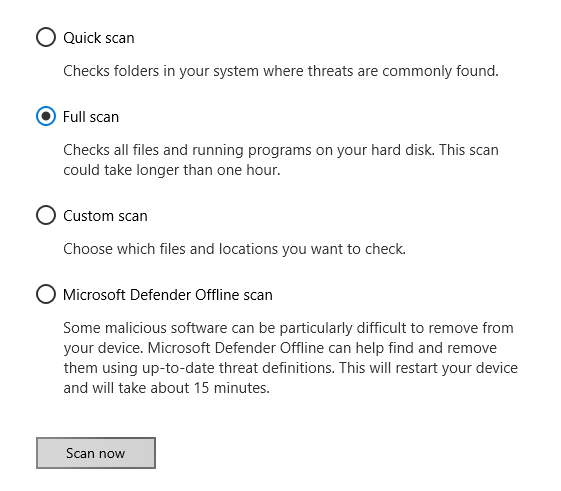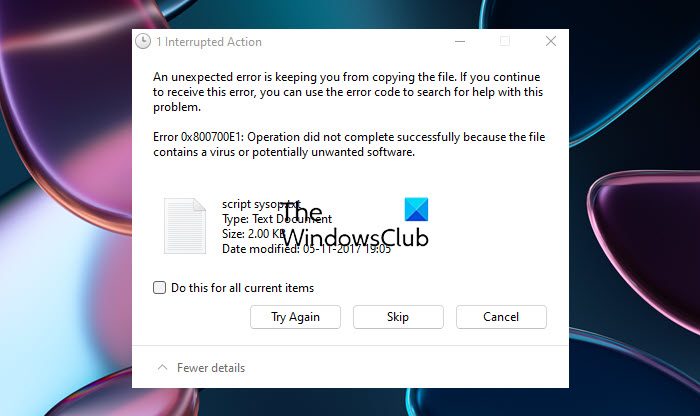Пользователи ОС Windows, начиная от «восьмерки» и заканчивая «десяткой», жалуются, что при перемещении определенных файлов перед ними возникает ошибка 0x800700E1. В сообщении данной ошибки указана следующая информация:
Не удалось скопировать файл из-за непредвиденной ошибки. При повторном появлении этого сообщения об ошибке выполните поиск по коду ошибки для получения справки по этой проблеме.
Ошибка 0x800700E1: Операция не было успешно завершена, так как файл содержит вирус или потенциально нежелательную программу.
Кроме того, некоторые пользователи утверждают, что на подобную ошибку можно наткнуться во время создания резервной копии системы.
Причины за ошибкой 0x800700E1
Как правило, ошибка 0x800700E1 возникает из-за того, что Защитник Windows, системный антивирус, заблокировал файл, который вы попытались перенести, потому что тот посчитал его вирусом или нежелательным ПО. Эту же информацию можно прочесть в последней строчке сообщения самой ошибки. Сам файл при этом, разумеется, ни тем, ни другим может и не являться.
Частенько с ошибкой 0x800700E1 имеют дело игроки, пытающиеся перетащить «таблетку», которая предназначена для взлома видеоигры. Тем не менее бывают и такие случаи, когда перемещаемый файл действительно содержит в себе вирус либо является не совсем тем, чем кажется.
Как исправить ошибку 0x800700E1?
Избавиться от ошибки 0x800700E1 можно с помощью двух-трех элементарных методов: отключение Защитника Windows, внесение «проблемного» файла в список исключения антивируса либо его удаление. Давайте обо всем по порядку…
Метод №1 Отключение Защитника Windows
Защитник Windows пытается всего лишь защитить вас от потенциальных угроз, однако иногда он чуток перебарщивает, начиная блокировать важные файлы и программы. Решение очень простое: отключаем Защитник, перемещаем файл в нужное место и включаем Защитник обратно. Чтобы отключить Защитник Windows, вам нужно сделать следующее:
- нажмите Win+I;
- откройте раздел «Обновление и безопасность»;
- перейдите во вкладку «Безопасность Windows»;
- кликните на пункт «Защита от вирусов и угроз»;
- нажмите на «Управление настройками»;
- выставьте переключатель «Защита в режиме реального времени» в положение «Откл.»;
- закройте все окна.
Проверьте наличие ошибки 0x800700E1 при перемещении файлов.
Метод №2 Внесение файла в список исключений
Если вы не хотите постоянно отключать Защитник Windows, когда вам всякий раз захочется переместить «проблемный» файл, можно внести его в список исключений системного антивируса. Для этого вам нужно:
- выполните все, что указано выше, остановившись в «Параметрах защиты от вирусов и других угроз»;
- опуститесь вниз окошка и кликните на «Добавления или удаление исключений»;
- кликните на «Добавить исключение» (значок плюса);
- в ниспадающем меню выберите «Файл» и укажите расположение нужного вам файла.
Готово. Теперь Защитник Windows не станет блокировать ваш файл и ошибка 0x800700E1 больше не должна вам мешать.
Метод №3 Сканирование ОС Windows и удаление файла
А не думали ли вы, что файл, который вы ранее пытались переместить, может действительно содержать внутри себя вредоносный элемент? Просканируйте свою систему на наличие вирусов и прочих вредителей.
- доберитесь до раздела «Защита от угроз и вирусов» в Безопасности Windows;
- кликните на «Параметры сканирования»;
- выберите «Полное сканирование» и нажмите «Выполнить сканирование сейчас»;
- дождитесь окончания сканирования и ознакомьтесь с результатами.
Файл вновь угодил под прицел Защитника? Если вы раздобыли этот файл из какого-то недостоверного источника и он не критически важен для вас — удалите его. Удалите, а потом еще раз просканируйте ОС Windows, дабы убедиться в том, что тот не оставил сюрпризов на вашем компьютере. Ну если файл доверенный, например, это таблетка для игрушки или какая-то взломанная portable-программка, то воспользуйтесь двумя предыдущими методами.
Содержание
- Вариант 1: Перезапуск «Проводника»
- Вариант 2: Отключение антивируса
- Вариант 3: Освобождение места на диске
- Вариант 4: Чистая загрузка
- Способ 5: Проверка жесткого диска
- Вопросы и ответы
Ошибка с кодом 0x800700e1 может возникнуть при копировании или перемещении файлов, чаще всего ее причинами является блокировка копируемого/перемещаемого объекта штатными или сторонними средствами защиты Windows 10 и сбоями в работе «Проводника». В некоторых случаях ошибка бывает вызвана наличием ошибок на жестком диске.
Вариант 1: Перезапуск «Проводника»
В случае если в ошибке виноват «Проводник», обычно его достаточно просто перезагрузить.
- Кликните правой кнопкой мыши по «Панели задач» и выберите пункт «Диспетчер задач».
- В открывшемся «Диспетчере задач» найдите процесс «Проводник», выделите его и нажмите расположенную в правом нижнем углу окна кнопку «Перезапустить».

Как вариант, можно завершить работу всех приложений, выйти из учетной записи Windows и заново в нее войти.
Вариант 2: Отключение антивируса
Возможно, установленный на компьютере антивирус определил файл, который вы хотите скопировать или переместить, как опасный и заблокировал выполнение с ним операций. Если вы уверены в безопасности файла, временно отключите защиту в режиме реального времени в настройках антивируса или добавьте его в список исключений. Учтите только, что разных антивирусных программах эта процедура отличается. Посмотреть, как добавить файл в белый список антивирусных программ, вы можете по ссылке ниже.
Подробнее:
Отключение антивируса
Добавление файлов в исключения антивируса
Вариант 3: Освобождение места на диске
Если вы перемещаете или копируете файл на раздел с относительно небольшим размером свободного пространства, убедитесь, что размер файла не превышает размер пустого места на целевом разделе. В противном случае необходимо будет сначала высвободить на диске дополнительное место. Получить его можно, удалив временные или ненужные файлы, либо расширив раздел за счет другого раздела, воспользовавшись для этих целей специальными программами — менеджерами разделов. Перейдите по одной из ссылок ниже, чтобы узнать о методах очистки накопителя или ознакомиться со списком программ, работающих с разделами.
Подробнее:
Освобождаем место на диске C в Windows 10
Программы для работы с разделами
Вариант 4: Чистая загрузка
Ошибка 0x800700e1 в Windows 10 может иметь место в случае блокировки или удерживания перемещаемого, копируемого или удаляемого объекта сторонним процессом. Исключите эту вероятность, выполнив чистую загрузку операционной системы.
- Откройте «Диспетчер задач» как было показано в Варианте 1, переключитесь на вкладку «Автозагрузка» и временно отключите автозапуск имеющихся там приложений.
- Запустите штатную утилиту «Конфигурация системы», для чего выполните в открытом нажатием комбинации Win + R окошке команду
msconfig. - Переключитесь на вкладку «Службы», установите флажок в пункте «Не отображать службы Майкрософт», снимите флажки во всех оставшихся служб и нажмите «OK».
- Перезагрузите компьютер и попробуйте выполнить операцию с проблемным файлом или каталогом.

Если устранить ошибку не удалось, попробуйте более жесткий вариант — загрузку в безопасном режиме или загрузку из-под LiveCD, желательно на базе Linux.
Подробнее: Безопасный режим в Windows 10
Способ 5: Проверка жесткого диска
Ошибка 0x800700e1 может быть обусловлена повреждением сектора или ячейки памяти жесткого диска, в которую записан файл или папка.
- Откройте «Командную строку» или «Windows PowerShell» от имени администратора.
- Выполните в консоли команду
chkdsk X: \f \r, где X — буква раздела, на котором находится вызывающий ошибку файл. Если в процессе проверки на жестком диске будут найдены логические и/или физические ошибки, утилита «chkdsk» примет меры по их устранению.
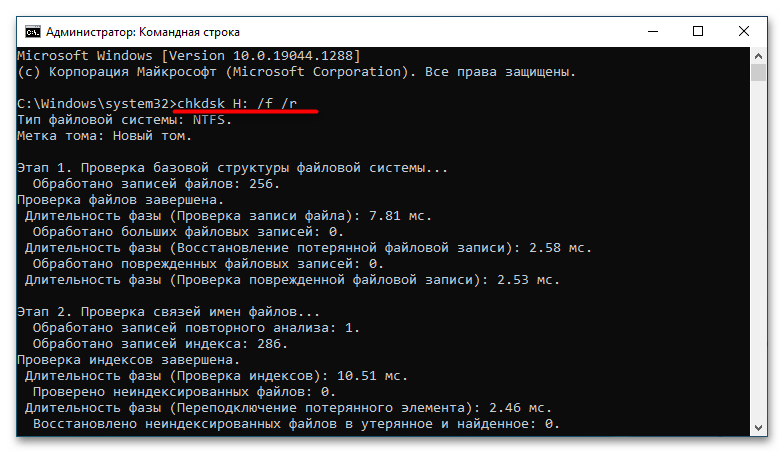
Результат проверки и исправления будет более точным и эффективным, если проверяемый накопитель снять и подключить к другому компьютеру. Как вариант, для исправления bad-блоков жесткого диска можете воспользоваться бесплатной программой Victoria, отличающейся более продвинутыми алгоритмами анализа дисков, чем утилита «chkdsk».
Еще статьи по данной теме:
Помогла ли Вам статья?
Копируя или перемещая данные юзеры нередко встречаются с ошибкой, которая говорит о том, что операцию не получилось закончить по причине обнаружения вируса или опасной программы. Также сообщение о проблеме может выскочить во время создания бэкапа системы. Номер ошибки 0x800700e1. Основной причиной ее появления обычно является срабатывание «Защитника Windows» или иного антивирусного ПО. Изредка это может произойти в случае сбоя в функционировании «Проводника» или присутствия ошибок на накопителе.
Ошибка 0x800700E1
В случае когда причиной возникновения ошибки был сбой в работе «Проводника», то его просто необходимо перезапустить. Нужно нажать Ctrl+Alt+Delete и вызвать «Диспетчер задач». В списке процессов находим «Проводник», щелкаем по нему и нажимаем «Перезапустить». После этого повторяем действия, при которых возникала ошибка.
После этого рекомендуется проверить ПК на вирусы. Для этого лучше воспользоваться сканером по типу Dr. Web CureIt. Если же вы уверены в том, что компьютер не заражен, то нужно на время выключить защиту в реальном времени или добавить заблокированный файл в исключения.
Иногда антивирус может повредить системный файл. В основном это происходит когда он обнаружит в нем опасность. В таком случае стоит запустить восстановление системных файлов. Для этого в поиске системы вводим «cmd» и заходим в нее. Далее прописываем такие строки и щелкаем Enter.
sfc /scannow
Изредка ошибка может возникнуть при нехватке места на диске. Чтобы исключить такую возможность, необходимо убедиться в его наличии. Если места не хватает, то удаляем ненужные и временные файлы.
Сторонние программы также могут влиять на процессы перемещения или копирования файлов. Чтобы исключить их воздействие можно попробовать загрузить систему в чистом виде.
1. Заходим в «Диспетчер задач». Для этого используем комбинацию клавиш Ctrl+Alt+Delete или щелкаем на «Панель задач» и выбираем пункт «Диспетчер задач».
2. Заходим в раздел «Автозагрузка» и отключаем все пункты.
3. Далее жмем Win+R и пишем «msconfig». Нажимаем «Ок». На вкладке «Службы» ставим чекбокс возле надписи «Не отображать службы Майкрософт». Теперь убираем отметки с оставшихся служб и щелкаем «Ок».
4. Перезапускаем ПК и пытаемся выполнить действия.
Также можно воспользоваться «Безопасным режимом». Включить его можно на вкладке «Загрузка».
В случаях когда виновником проблемы являются повреждения жесткого диска необходимо воспользоваться функцией устранения ошибок на диске.
1. Нажимаем Win+R и пишем «cmd». Заходим.
2. Пишем
chkdsk C: \f \r
«C» — локальный диск, на котором файл, вызывающий ошибку.
Утилита найдет и устранит ошибки жесткого диска.
Как мы видим ошибка 0x800700e1 не является чем-то страшным и устраняется достаточно просто.
Windows Backup is a built-in application that lets users create a backup of their essential data on the computer hard drive in a pretty easy way. However, some Windows users have encountered error 0x800700E1, Operation did not complete successfully because the file contains a virus or potentially unwanted software. while trying to back up their important files or data to an external drive. This error code prevents users to backup. With this error code, the full error message that prompts on the computer screen is:
Error 0x800700E1: Operation did not complete successfully because the file contains a virus or potentially unwanted software.
If you are also troubled by this issue then read this post. In this guide, we have included some effective methods that may help you to fix this issue.
How to fix error 0x800700E1 on Windows 11/10
If you’re not able to complete the Windows Backup process, here are some things you may try to fix this issue:
- Run Antivirus scan
- Disable antivirus software and try again
- Perform the backup in Clean Boot State.
Let’s see now see each method in detail.
Operation did not complete successfully because the file contains a virus or potentially unwanted software.
1] Run an antivirus scan
This error possibly may cause due to the virus attack on the hard drive that ends up preventing the backup process. So as a first workaround, you need to perform an antivirus scan.
To do so, open Windows Settings using Win+I keyboard shortcut.
Then go to Update & Security > Windows Security.
Now move to the right pane and click on the Virus & threat protection.
On the antivirus page, you will see a Quick scan button under Current threats.
Clicking on this button, it will start running an antivirus scan for any suspected malware.
This will take a little time to finish the scanning process but you can continue using your device during this.
Once it completes, it will get you notified and show the result of the scan.
If it displays as no current threats but you’re still facing the problem, then you should run a Full scan of your device.
To do this, click on the link named Scan options and then select Full scan > Scan now.
This process may take a longer time (up to one hour) to scan all files and running programs available on your hard drive.
If you are using 3rd-party security software, use it to scan your PC.
If you wish you may also scan your PC using a standalone on-demand malware scanner.
When it is finished, check if it helped you to solve the problem. If not, then go to the next potential workaround below.
2] Disable antivirus software and try again
In spite of running the full scan of your PC, if you’re still encountering the Windows Backup error 0x800700E1 on your device, then turn off your antivirus program and check if it helps.
To do so, click on the Start button and type Windows Security.
From the result list, select Windows Security > Virus & threat protection.
Now scroll a bit and click Manage settings link under Virus & threat protection settings.
On the corresponding page, switch the Real-time protection toggle button Off.
If you are using 3rd-party security software, disable it temporarily.
After following the procedure, reboot your device and check if the problem still exists.
3] Perform the backup in Clean Boot State
In case, the Windows backup error is still persisting then as a last resort you need to perform the backup in Clean Boot State.
To do so, you first need to open the Taskbar search using Win+S keyboard shortcut.
Type System Configuration in the search field and then select it from the result list.
Click the General tab, and then click Selective Startup.
Clear the Load Startup Items checkbox, and ensure that Load System Services and Use Original boot configuration are checked.
Next, click the Services tab. Select the Hide All Microsoft Services checkbox. Now click Disable all.
Click Apply/OK and restart the computer.
This will put Windows into a Clean Boot State.
Once here, run the backup and see if it works.
Remember to exit the Clean Boot State, once your job is done.
Related read: Windows Backup or System Restore failed, Errors 0x80070001, 0x81000037, 0x80070003.
How to fix 0x800700E1, Operation did not complete successfully because the file contains a virus?
If you see Error 0x800700E1, Operation did not complete successfully because the file contains a virus or potentially unwanted software, then run a second-opinion anti-malware scanner or Add an exclusion. This error can occur during a Copy or a Move operation.
What does error code 0x800700e1 mean?
Error code 0x800700e1 appears when Windows Defender stops an operation because it suspects that one of the files involved is a virus or PUP. It can appear during a Backup operation, Copy or Move operation and so on.
Как исправить ошибку резервного копирования Windows 0x800700E1 (09.22.23)
Устройства с Windows 10 автоматически поставляются с функцией резервного копирования, называемой Windows Backup, позволяющей сохранять копии важных файлов и документов. У вас есть два варианта резервного копирования: в облаке или через историю файлов.
Резервное копирование в облаке позволяет сохранять файлы в облаке и получать к ним доступ на нескольких устройствах. Все, что вам нужно, это облачное хранилище и подключение к Интернету. С другой стороны, создание резервной копии с использованием истории файлов означает сохранение копии ваших файлов на другом диске, желательно на внешнем диске.
Резервное копирование Windows сделало для пользователей очень удобным резервное копирование важных данных в безопасное место, где их можно легко восстановить в случае утери, повреждения или удаления оригиналов. Процесс резервного копирования обычно проходит гладко, за исключением случаев, когда возникают такие проблемы, как ошибка 0x800700E1.
Что такое код ошибки 0x800700E1 в Windows?
Код ошибки 0x800700E1 — проблема с резервным копированием, которая возникает всякий раз, когда вы пытаетесь использовать Windows Backup для сохранения файлов или копирования некоторых данных на внешний диск. Эта ошибка в основном не позволяет пользователям создавать резервную копию, и процесс не продолжается каждый раз при копировании файлов.
Совет от профессионалов: просканируйте свой компьютер на наличие проблем с производительностью, ненужных файлов, вредоносных приложений и угроз безопасности
, которые могут вызвать системные проблемы или снижение производительности.
Проблемы с бесплатным сканированием для ПК. 3.145.873загрузкиСовместимость с: Windows 10, Windows 7, Windows 8
Специальное предложение. Об Outbyte, инструкции по удалению, лицензионное соглашение, политика конфиденциальности.
Этот код ошибки обычно сопровождается следующим всплывающим сообщением:
Непредвиденная ошибка не позволяет вам скопировать файл. Если вы продолжаете получать эту ошибку, вы можете использовать код ошибки для поиска помощи по этой проблеме.
Код ошибки 0x800700E1: операция не завершилась успешно, поскольку файл содержит вирус или потенциально нежелательное программное обеспечение.
У вас есть два варианта: попытаться снова запустить резервное копирование или изменить настройки резервного копирования. Но независимо от того, какой вариант вы выберете, вы, вероятно, будете сталкиваться с одной и той же ошибкой снова и снова, пока будете пытаться скопировать одни и те же файлы.
Это связано с тем, что ошибка, вероятно, вызвана определенным файл, который вы пытаетесь скопировать, который Windows подозревает как вредоносный. Но даже если Windows сообщает, что файл содержит вирус или потенциально нежелательное программное обеспечение, в большинстве случаев это просто ложные срабатывания.
Обычно возникает проблема «Операция не завершена успешно, ошибка резервного копирования Windows 0x800700E1». продукт сверхактивного и чрезмерно защищающего Защитника Windows или других программ безопасности. Эта программа безопасности предотвращает копирование файла только потому, что он кажется вредоносным.
Как исправить операцию не завершена успешно Ошибка 0x800700E1
Если вы столкнулись с этой ошибкой при попытке скопировать файлы резервных копий, вам не о чем беспокоиться, потому что с этим можно легко справиться, следуя приведенным ниже методам:
Шаг 1. Запустите сканирование.
Поскольку ваша программа безопасности пометила один из ваших файлов как вредоносный, первый шаг, который вам нужно сделать, — это запустить сканирование вашей системы с помощью надежной антивирусной программы. Это позволит определить, действительно ли у вас есть файлы, зараженные вирусом, или на вашем компьютере установлено потенциально нежелательное программное обеспечение. Ваша антивирусная программа также должна помочь вам избавиться от всех этих угроз на вашем компьютере.
Вы также можете использовать Защитник Windows для проверки вашего компьютера на наличие инфекций. Для этого:
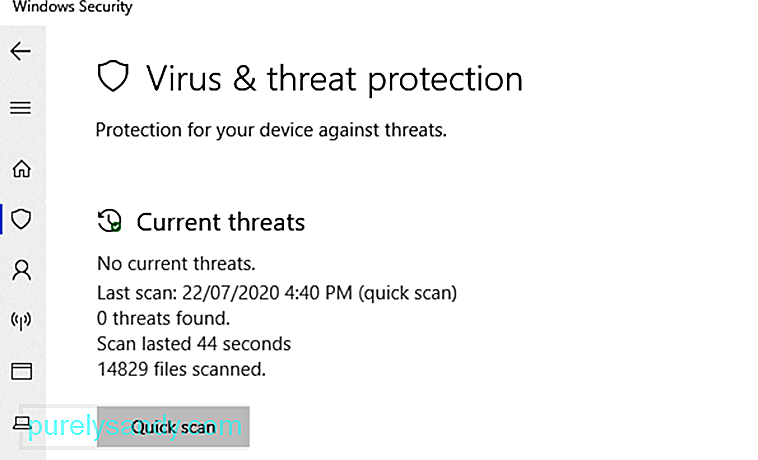
Это должно инициировать сканирование вашего компьютера на вирусы, которое может занять некоторое время в зависимости от того, сколько файлов необходимо просканировать. После завершения вы увидите результаты сканирования. Вы также можете выбрать Параметры сканирования & gt; Полная проверка & gt; Выполните сканирование прямо сейчас для более глубокого сканирования.
Шаг 2. Временно отключите программное обеспечение безопасности.
Если вы не обнаружили зараженных файлов в своей системе, то ошибка, вероятно, связана с ложным положением. Если вы уверены, что ваш компьютер чист и на нем нет вредоносных программ, вы можете временно отключить антивирус или программу защиты от вредоносных программ на время выполнения задач резервного копирования. Для сторонних программ безопасности вы можете отключить ее с помощью панели управления приложения.
Для тех, кто полагается на Защитник Windows, вы можете временно отключить защиту, выполнив следующие действия:
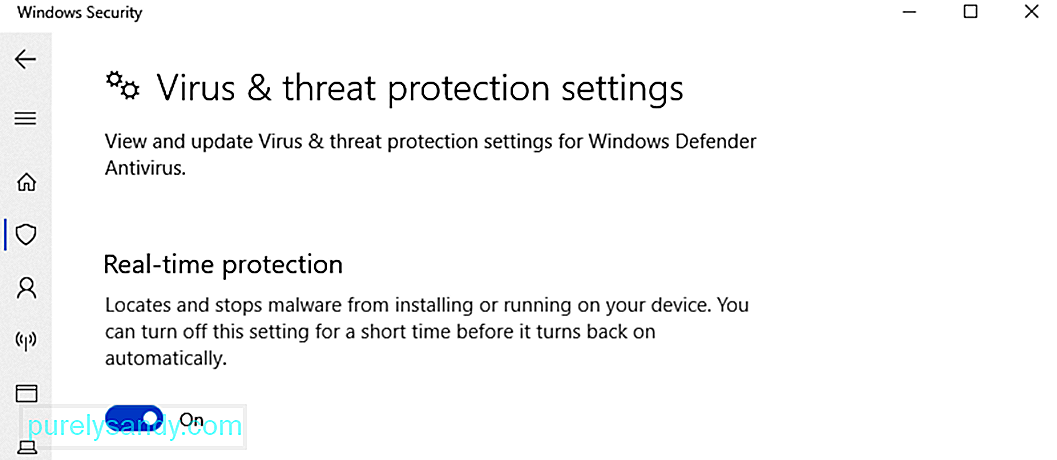
После выключения программы безопасности вы можете продолжить копирование резервной копии, не обнаружив кода ошибки 0x800700E1.
Вы также можете отключить Защитник Windows с помощью редактора реестра или редактора групповой политики, но возиться с реестрами может быть сложно, поэтому мы рекомендуем вместо этого использовать вышеуказанный метод.
Шаг 3. Резервное копирование файлов в состоянии чистой загрузки
Если вы по-прежнему получаете сообщение «Операция не завершена успешно, ошибка резервного копирования Windows 0x800700E1» даже после выключения программного обеспечения безопасности, этот шаг должен быть вашим последним вариантом. Чтобы выполнить резервное копирование в состоянии чистой загрузки, следуйте приведенным ниже инструкциям:
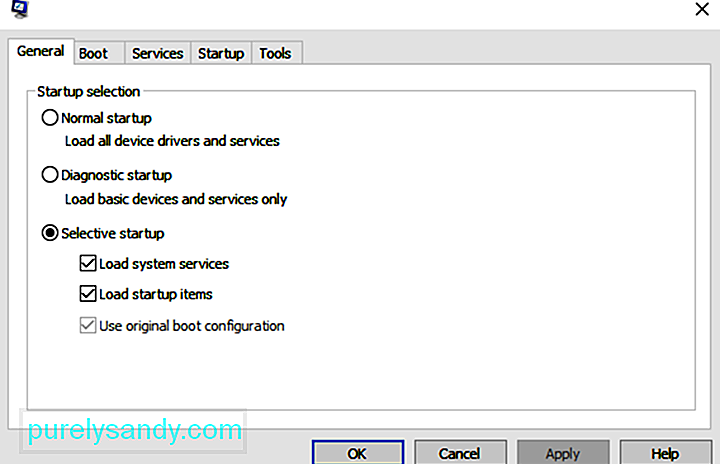
.
Это должно загрузить Windows в состояние чистой загрузки. Затем запустите здесь резервное копирование Windows и посмотрите, устранена ли ошибка.
Заключение
Резервное копирование файлов важно, чтобы не потерять ваши драгоценные документы, изображения, видео и другие файлы в случае аварии. бывает. Если вы потеряете доступ к диску, вы можете легко восстановить важные документы с помощью резервной копии. Если вы столкнулись с кодом ошибки 0x800700E1 при выполнении резервного копирования, просто следуйте приведенным выше инструкциям, чтобы обойти эту проблему.
YouTube видео: Как исправить ошибку резервного копирования Windows 0x800700E1
09, 2023